win10关闭应用商店的方法 如何把win10关闭应用商店提示给关闭
时间:2017-07-04 来源:互联网 浏览量:
今天给大家带来win10关闭应用商店的方法,如何把win10关闭应用商店提示给关闭,让您轻松解决问题。
有些文件扩展名对于电脑来说较为“古怪”,原因在于该类型文件并没有在当前电脑注册默认打开方式,在Win10遇到此类文件后,就有可能向用户询问是否在商店中查找可打开该文件的程序。一般来说,用户还是习惯于用Win32桌面程序打开这些文件,而不需要去商店中搜索应用。因此传统的本机程序选择更为适宜。
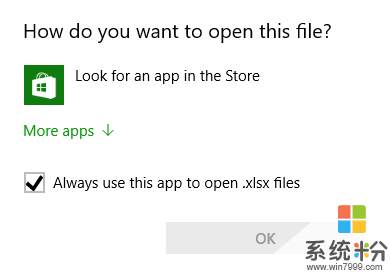
如何关闭“在商店中查找应用”的提示呢?方法很简单,用注册表就可以解决。不过在修改之前,最好用软媒魔方的清理大师对注册表进行备份,方便误操作后恢复。
修改方法如下:
1、按Win+R打开“运行”,在其中输入regedit后按回车键,进入注册表编辑器
2、定位到
HKEY_LOCAL_MACHINESoftwarePoliciesMicrosoftWindowsExplorer
注意:没有Explorer的话就需要右键点击“Windows”,然后新建“项”,命名为Explorer
3、新建DWORD(32位)值,命名为NoUseStoreOpenWith,如下图――
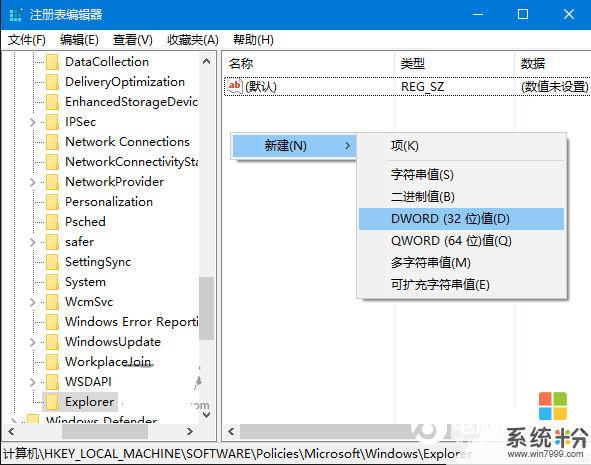
4、双击打开,在“数值数据”中输入“1”,点击“确定”即可
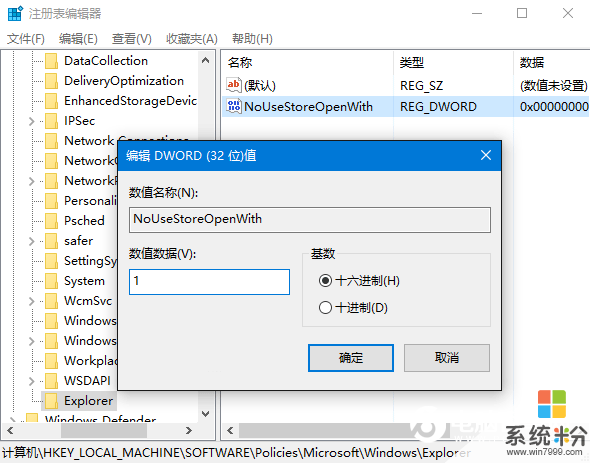
5、重启系统后生效

这种方法也适用于Win8.1系统,修改之后双击未知类型文件后,将直接提示从已安装程序中选择。
以上就是win10关闭应用商店的方法,如何把win10关闭应用商店提示给关闭教程,希望本文中能帮您解决问题。
我要分享:
相关教程
- · win10关闭应用商店的方法 如何来关闭在商店查找应用的方法
- ·Win10如何关闭打开文件时的"在应用商店中查找应用"提示选项?
- ·Win10系统"在商店中查找应用"提示如何关闭?给你支招!
- ·Win10系统如何关闭商店应用中的个性化广告?
- ·w10怎么关闭应用商店更新|w10禁止应用商店更新的方法
- ·win10应用商店提示在关闭用户帐户怎么解决【图文】
- ·电脑上隐藏的qq图标怎么出来 Win10任务栏qq图标消失怎么办
- ·win10系统在哪里看 win10系统如何查看电脑配置
- ·电脑输入法打出来的字是繁体字 Windows10输入法变成了繁体怎么转换为简体
- ·怎么打开电脑驱动器 WIN10电脑如何升级驱动程序
win10系统教程推荐
- 1 可以放在电脑桌面的备忘录 win10如何在桌面上放置备忘录
- 2 怎么卸载cad2014 CAD2014清理工具(win10系统)
- 3 电脑怎么设置网线连接网络 Win10笔记本电脑有线连接网络设置步骤
- 4电脑桌面无线网络图标不见了 win10 无线网络图标不见了怎么恢复
- 5怎么看到隐藏文件 Win10如何显示隐藏文件
- 6电脑桌面改到d盘,怎么改回c盘 Win10桌面路径修改后怎么恢复到C盘桌面
- 7windows过期不激活会怎么样 win10过期了还能更新吗
- 8windows10中文输入法用不了 Win10打字中文乱码怎么办
- 9windows怎么改壁纸 windows10如何更改桌面壁纸
- 10局域网共享电脑看不到 Win10 网络共享无法显示自己电脑的解决方法
最新win10教程
- 1 电脑上隐藏的qq图标怎么出来 Win10任务栏qq图标消失怎么办
- 2 win10系统在哪里看 win10系统如何查看电脑配置
- 3 电脑输入法打出来的字是繁体字 Windows10输入法变成了繁体怎么转换为简体
- 4怎么打开电脑驱动器 WIN10电脑如何升级驱动程序
- 5笔记本电脑怎么看电池损耗 win10如何查看笔记本电池磨损情况
- 6无线耳机可以连接电脑的吗 电脑win10无线蓝牙耳机连接教程
- 7可以放在电脑桌面的备忘录 win10如何在桌面上放置备忘录
- 8电脑怎么设置私密文件夹 如何在Win10上给文件夹设置密码
- 9怎么卸载cad2014 CAD2014清理工具(win10系统)
- 10电脑系统浏览器在哪里 Win10自带浏览器搜索方法
